解决台式电脑无法打开网页问题的方法(探索台式电脑网页无法打开的原因及解决方案)
在我们日常使用台式电脑上网的过程中,有时会遇到网页无法打开的问题。这给我们的工作和学习带来了不便。本文将探索台式电脑网页无法打开的原因,并提供解决方案,帮助读者快速解决这一问题。
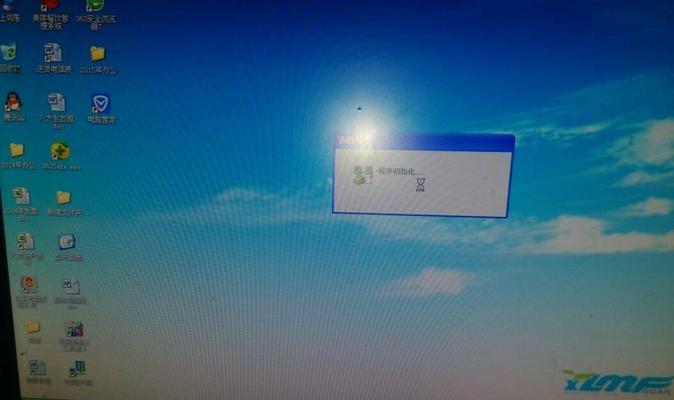
一、检查网络连接
1.检查网线连接是否松动或损坏:我们需要检查网线是否插紧。如果插头没有完全插入,可能会导致网络信号不稳定,造成无法打开网页的问题。
2.重启路由器或调整网络设置:如果网线连接正常,可以尝试重启路由器。检查一下网络设置是否正确,可能需要调整一些参数。
二、清理浏览器缓存
1.打开浏览器设置:在浏览器中,点击右上角的菜单按钮,选择“设置”。
2.清理缓存:在设置页面中,找到“隐私与安全”或类似选项,点击“清除浏览数据”。
3.选择清理在弹出的清理选项中,选择清理浏览器缓存。
4.完成清理:点击“清除数据”按钮,等待浏览器完成清理过程。重启浏览器后,尝试打开网页。
三、检查防火墙设置
1.打开控制面板:点击开始菜单,选择“控制面板”。
2.打开防火墙设置:在控制面板中,找到并点击“系统和安全”,然后点击“WindowsDefender防火墙”。
3.检查防火墙状态:在防火墙设置页面,确保防火墙处于关闭或允许通信的状态,否则可能会阻止网页打开。
4.修改防火墙设置:如果防火墙处于关闭或允许通信状态,但网页仍无法打开,可以尝试修改防火墙的设置,允许特定的网页或程序通过。
四、更新浏览器版本
1.检查浏览器版本:在浏览器中,点击菜单按钮,选择“关于”或类似选项,查看当前浏览器的版本号。
2.下载最新版本:进入浏览器官方网站,下载最新版本的浏览器安装包。
3.安装更新:运行下载好的安装包,按照提示完成浏览器的更新。
4.重新打开浏览器:更新完成后,重新打开浏览器,尝试打开网页。
五、使用其他浏览器或设备
1.尝试其他浏览器:如果经过以上步骤仍无法打开网页,可以尝试使用其他浏览器,如Chrome、Firefox等,看是否能够正常访问。
2.使用其他设备:如果其他浏览器也无法打开网页,可以尝试使用其他设备,如手机或平板电脑,连接同一网络尝试访问网页。
六、检查DNS设置
1.打开控制面板:点击开始菜单,选择“控制面板”。
2.打开网络和共享中心:在控制面板中,找到并点击“网络和共享中心”。
3.更改适配器设置:在网络和共享中心页面,点击左侧的“更改适配器设置”。
4.右键点击网络连接:在适配器设置窗口中,找到当前使用的网络连接,右键点击它,选择“属性”。
5.修改DNS设置:在弹出的属性窗口中,找到“Internet协议版本4(TCP/IPv4)”,点击它,然后点击“属性”按钮。
6.使用公共DNS服务器:在下方的DNS服务器地址中填写8.8.8.8和8.8.4.4,这是Google提供的公共DNS服务器地址。
7.保存设置:点击“确定”按钮,然后关闭窗口。重新打开浏览器,尝试打开网页。
七、联系网络服务提供商
1.拨打客服电话:如果以上方法都无法解决问题,可能是网络服务提供商的网络故障导致。可以拨打网络服务提供商的客服电话,咨询他们是否有网络故障。
2.寻求技术支持:如果客服电话无法解决问题,可以要求他们派遣技术人员上门检查并解决问题。
通过检查网络连接、清理浏览器缓存、调整防火墙设置、更新浏览器版本、使用其他浏览器或设备以及检查DNS设置等方法,我们可以解决台式电脑无法打开网页的问题。在遇到这一问题时,可以根据以上步骤逐一排查,提高解决问题的效率。如果仍然无法解决,建议联系网络服务提供商寻求技术支持。
解决台式电脑网页打不开问题的有效方法
随着互联网的普及,我们的生活离不开网页浏览。然而,有时我们可能会遇到台式电脑无法打开网页的情况,这给我们的日常使用带来了困扰。幸运的是,这个问题并不是无解的。本文将介绍一些有效的方法来解决台式电脑网页打不开的问题,让您能够顺利上网。
1.检查网络连接
-检查网线或Wi-Fi连接是否正常插入台式电脑
-确保其他设备能够正常上网,以确定问题是否出在台式电脑上
2.重启路由器和电脑
-有时候,问题可能只是暂时的网络故障引起的
-尝试重启路由器和电脑,以重新建立连接并恢复正常的网络访问
3.清除浏览器缓存和Cookie
-缓存和Cookie可能会导致浏览器出现问题,影响网页加载
-打开浏览器设置,清除缓存和Cookie,然后尝试重新加载网页
4.更新浏览器
-旧版本的浏览器可能会与某些网页不兼容
-确保您使用的是最新版本的浏览器,以获得更好的兼容性和性能
5.检查防火墙设置
-防火墙设置可能会阻止某些网页的访问
-确认您的防火墙设置允许浏览器访问互联网,或者添加被阻止网页的例外规则
6.检查安全软件
-安全软件有时候会误判某些网页为危险或不安全
-检查您的安全软件设置,将需要访问的网页标记为可信任,或者暂时禁用安全软件来测试是否能够正常访问
7.使用其他浏览器
-如果问题仅出现在特定浏览器上,尝试切换到其他浏览器
-不同的浏览器可能对同一网页有不同的兼容性,使用其他浏览器可能会解决问题
8.检查DNS设置
-不正确的DNS设置可能导致无法访问某些网页
-确认您的台式电脑上的DNS设置是否正确,或者尝试更改为公共DNS服务器
9.重置网络设置
-重置网络设置可以清除可能导致问题的网络配置
-在电脑设置中找到网络设置,选择重置网络选项来恢复默认设置
10.检查杀毒软件和防护软件
-杀毒软件和防护软件有时会将某些网页识别为威胁而阻止访问
-确认您的杀毒软件和防护软件设置,将需要访问的网页添加到信任列表
11.禁用代理服务器
-如果您在使用代理服务器,尝试禁用它来检查是否能够正常访问网页
-在浏览器设置或电脑网络设置中找到代理服务器选项,将其禁用
12.检查硬件问题
-有时候,网页无法打开可能是由于硬件问题引起的
-检查您的网卡、网线和路由器等硬件设备是否工作正常
13.运行网络故障排除工具
-台式电脑通常自带网络故障排除工具
-运行这些工具可以自动识别并修复一些常见的网络问题
14.联系网络服务提供商
-如果上述方法都无法解决问题,可能是网络服务提供商的问题
-联系他们的客服部门,寻求进一步的帮助和指导
15.寻求专业人士的帮助
-如果以上方法都尝试过仍然无法解决问题,可能需要请教专业人士
-请联系电脑维修技术人员或专业的网络工程师来解决您的问题
通过以上方法,我们可以有效地解决台式电脑无法打开网页的问题。无论是检查网络连接,更新浏览器,清除缓存还是调整防火墙设置,都有助于恢复正常的网页访问。如果问题依然存在,请勇于寻求专业人士的帮助,他们将能够为您提供更深入的解决方案。拥有一个正常运行的台式电脑,我们可以畅享互联网带来的便利与乐趣。
标签: 网页打不开
版权声明:本文内容由互联网用户自发贡献,该文观点仅代表作者本人。本站仅提供信息存储空间服务,不拥有所有权,不承担相关法律责任。如发现本站有涉嫌抄袭侵权/违法违规的内容, 请发送邮件至 3561739510@qq.com 举报,一经查实,本站将立刻删除。
相关文章
